Mac 評論的 Stellar 數據恢復:它真的有效嗎?
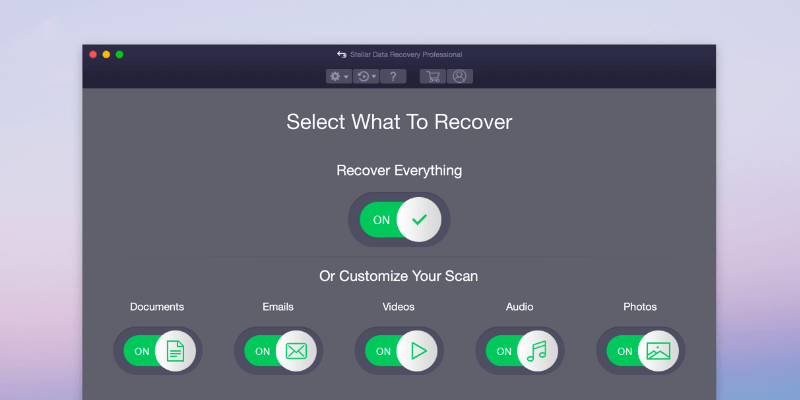
適用於 Mac 的 Stellar Data Recovery Pro
總結
適用於Mac的恆星數據恢復 是一款專為您從閃存驅動器或 Mac 機器中刪除或丟失文件而設計的應用程序,並且您沒有備份。 在我的測試過程中,該應用程序成功找到了我從 32GB Lexar 驅動器中刪除的所有圖片(場景 1),它還從我的內部 Mac 硬盤驅動器中找到了許多可恢復的文件(場景 2)。
因此,我認為這是一個強大的 Mac數據救援軟件 這可以做它必須提供的東西。 但這並不完美,因為我發現磁盤掃描過程往往非常耗時,特別是如果您的 Mac 有一個大容量(大多數用戶都這樣做)。 此外,由於數據恢復的性質,您可能無法恢復所有丟失的數據,除非您在這些文件被覆蓋之前迅速採取行動。
請注意,一旦您發現 Mac 或外部驅動器中缺少文件,請停止您正在執行的操作(以避免生成可能覆蓋舊文件的新數據),然後嘗試使用 Stellar Mac Data Recovery。 當然,僅當您沒有要使用的備份時才這樣做。
我喜歡什麼:它提供了許多恢復模式來處理不同的數據丟失情況。 該應用程序支持大量文件格式和各種存儲介質。 預覽允許您衡量文件是否可恢復。 “創建圖像”功能非常有用且方便。
我不喜歡什麼:在某些恢復模式下,掃描過程非常耗時。 “恢復恢復”功能有問題(下面有更多詳細信息)。 它有點貴。
你有沒有遇到過這樣的情況:你在你的 Mac 電腦上尋找一些文件,卻發現它們已經被丟棄了,你想知道是否有辦法恢復它們。 丟失有價值的數據可能會令人不安,甚至是毀滅性的,尤其是當您手頭沒有 Time Machine 備份時。 幸運的是,有數據恢復軟件可以提供幫助。
Mac 的 Stellar Data Recovery 是市場上流行的解決方案之一。 在這篇評論中,我將向您展示它的優缺點,以便您了解該應用程序是否值得嘗試。 如果您決定嘗試,本文還可以作為指導您完成恢復過程的教程。
您可以使用 Stellar Data Recovery 做什麼?
以前稱為 Stellar Phoenix Macintosh Data Recovery,它是一款 Mac 應用程序,旨在從 Mac 硬盤驅動器、CD/DVD 光盤或數字設備中的可移動磁盤/卡中恢復已刪除或丟失的文件。
Stellar 聲稱它能夠從包括 iMac、MacBook Pro/Air、Mac Mini 和 Mac Pro 在內的所有 Mac 機型中恢復丟失的數據。 在新版本中,Stellar 表示它支持 Time Machine 備份硬盤 復甦。
對於那些不熟悉數據恢復的人來說,您可能會驚訝地發現從 Mac 計算機或外部驅動器中刪除的文件可能是可恢復的。 是否由於清空 Mac 垃圾箱、格式化閃存驅動器或存儲卡損壞而丟失數據並不重要。 最有可能的是,您保存在存儲中的文件仍然可以檢索。 您需要的是恢復程序,例如 Time Machine 或第三方恢復軟件。
恆星數據恢復安全嗎?
是的,該程序在 Mac 上運行是 100% 安全的。 當應用程序在我的 MacBook Pro 上運行時,Malwarebytes 不會報告任何威脅或惡意文件。 此外,該軟件是一個獨立的應用程序,不與任何其他惡意應用程序或進程捆綁在一起。
該應用程序也很安全,這意味著無論您執行何種操作,它都不會對您的硬盤造成任何損壞。 這是因為 Stellar Mac Data Recovery 執行只讀程序,因此不會將任何額外數據寫入您的存儲設備。
我喜歡 Stellar 的另一個安全功能是:該應用程序允許您創建存儲媒體的圖像。 這意味著您可以掃描磁盤映像以在原始設備不可用的情況下恢復數據(例如,如果您正在幫助客戶或朋友恢復數據)。 如果您的存儲設備有壞扇區,這將加快掃描過程。 您可以通過程序中的“創建圖像”功能來做到這一點。 請參閱下面的屏幕截圖。
恆星數據恢復是騙局嗎?
不,不是。 該軟件由 Stellar Information Technology Ltd. 開發和簽名,這是一家經營了二十多年的合法公司。
該公司總部位於印度,並在美國設有辦事處,實際地址: 48 Bridge St, Metuchen, NJ, 美國 根據商業改善局 (BBB) 簡介 這裡.
Mac 的 Stellar Data Recovery 是免費的嗎?
不,不是。 正如我所說,試用版可以免費下載和試用。 但最終,您需要獲得許可證代碼才能激活完整版本,以保存已刪除的文件。
如何激活恆星數據恢復?
對於那些正在尋找工作代碼來激活軟件的人,很抱歉讓您失望,因為我不會在這里分享任何密鑰代碼,因為它侵犯了版權。
像這樣的應用程序應該需要一個工程師團隊數百個小時才能完成。 如果您想免費獲得它,那就像偷竊一樣。 我對您的建議是充分利用試用版。 如果它在掃描後找到您丟失的文件,請繼續購買該軟件。
可能有些網站聲稱提供有效代碼來註冊軟件,我懷疑他們會兌現承諾。 祝您瀏覽那些充滿 Flash 廣告的網站好運,我一直討厭這些網站。
時間機器與恆星數據恢復
Time Machine 是一個內置實用程序,隨基於 Apple macOS 的計算機一起分發。 該軟件旨在與外部存儲設備配合使用,以備份存儲在 Mac 機器上的所有數據。 必要時,它允許用戶恢復單個文件或整個 Mac 系統。 請參閱本指南 如何使用 Time Machine 將 Mac 備份到外部驅動器.
Time Machine 與其他第三方 Mac 數據救援工具的不同之處在於它只能恢復丟失的數據,除非您有及時的備份,而第三方工具可能會在沒有備份的情況下恢復您的數據。 第三方恢復軟件使用複雜的算法來掃描您的 Mac 硬盤驅動器(或外部存儲)並在找到數據後檢索數據。
另一個不同之處在於,Time Machine 僅適用於備份和恢復存儲在您的內部 Mac 硬盤中的數據,而第三方數據恢復應用程序還支持從外部硬盤、相機存儲卡、U 盤等恢復。總之,第三方恢復軟件是您尚未設置 Time Machine 或由於其他原因無法恢復您想要的文件時的備份計劃。
目錄
適用於 Mac 的 Stellar Data Recovery:詳細審查和測試
免責聲明:下面的評論公平地反映了 Stellar Mac Data Recovery 聲稱提供的內容以及我使用該程序後得到的結果。 它不打算作為軟件的官方或專業檢查。 因為 Mac 的 Stellar Data Recovery 是一款功能強大的應用程序,實際上包含一些較小的功能,所以我無法測試所有功能,因為我無法準備這些數據丟失場景,因此這是不現實的,但也不可能。
我的測試原則是:我盡力模仿常見的數據丟失場景,即從 32GB Lexar 閃存驅動器中刪除照片列表——類似於您不小心從數碼相機中刪除了一些照片並希望它們恢復的情況。 同樣,我清空了我的 Mac 上的垃圾箱,希望測試 Stellar 在內部 Mac 硬盤上的恢復能力。
下載和安裝
步驟:將應用程序下載到 Mac 後,將其拖到 Applications 文件夾。 雙擊軟件圖標。 您會看到一個消息窗口彈出請求許可。 選擇“打開”,系統會提示您輸入用戶登錄密碼。
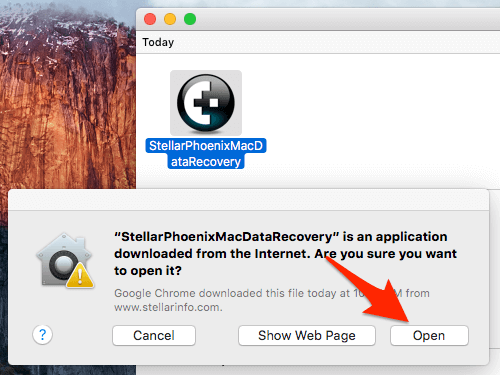
步驟 2:瀏覽並閱讀許可協議。 點擊“我同意”繼續。 恆星 Mac 數據恢復初始化…
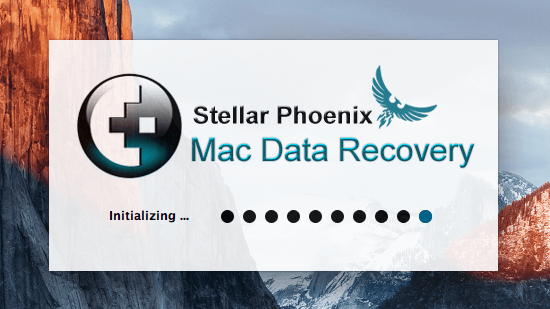
步驟 3:最後,程序啟動。 這是它的主界面的外觀。

數據恢復軟件的兩個主要用戶場景是從 Mac 的內部驅動器(HDD 或 SSD)恢復數據,以及從外部驅動器恢復數據。 我在這裡使用我的 Macintosh HD 和 Lexar 閃存驅動器作為測試媒體。
連接我的 Lexar 驅動器後,Stellar 會立即在左側面板上顯示磁盤,以及磁盤捲和與磁盤驅動器關聯的文件系統等信息。
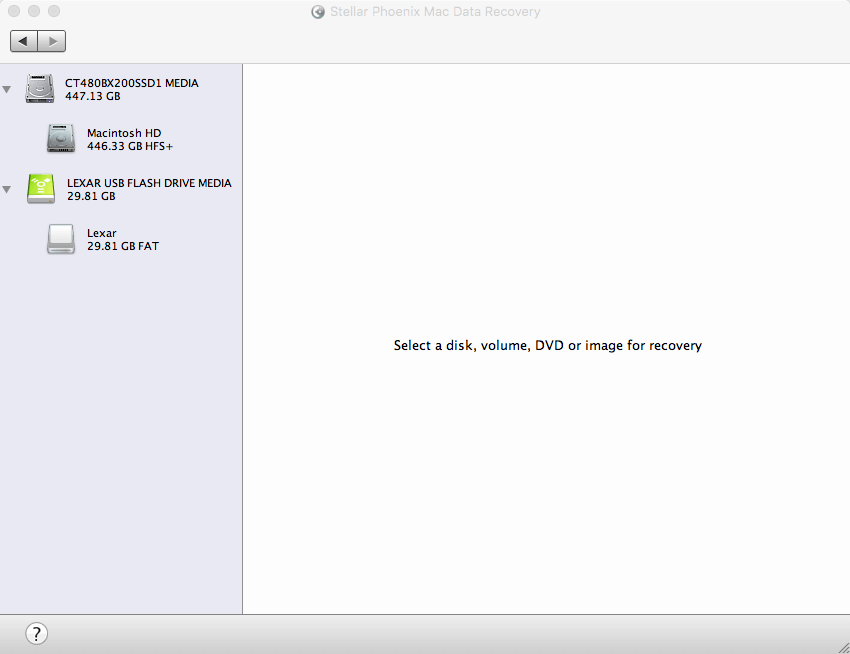
場景一:從外部存儲介質恢復數據
準備工作:我首先將 75 張圖片從我的 Mac 傳輸到我的 Lexar USB 驅動器,然後將它們從磁盤中刪除。 我想看看 Stellar Data Recovery 是否會找到它們。
步驟:我強調了 Lexar 驅動器。 該程序要求我選擇一種掃描方法。 如您所見,列出了四個選項:
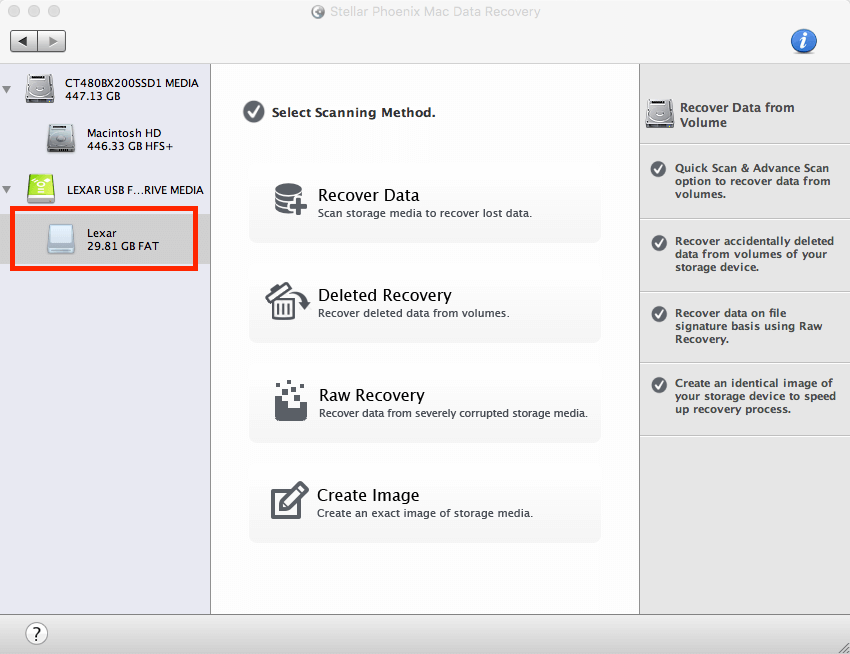
- 恢復數據:適用於掃描存儲介質以恢復丟失的數據——但您不知道數據是如何丟失的。
- Deleted Recovery:適用於從仍正常工作的存儲介質中恢復意外刪除的文件,如照片、音樂、視頻、檔案、文檔等。
- 原始恢復:適用於從嚴重損壞的存儲介質中恢復數據 – 例如,當您的相機 SD 卡損壞或外部硬盤驅動器崩潰時。
- 創建映像:用於創建存儲驅動器的精確映像。 當設備在掃描過程中不可用時,可以使用此功能。
步驟:我選擇了刪除恢復模式,然後選擇了快速掃描,然後點擊“開始掃描”按鈕繼續。 專業提示:如果快速掃描沒有找到您刪除的照片,您也可以選擇深度掃描。 但請記住,深度掃描需要更多時間才能完成。
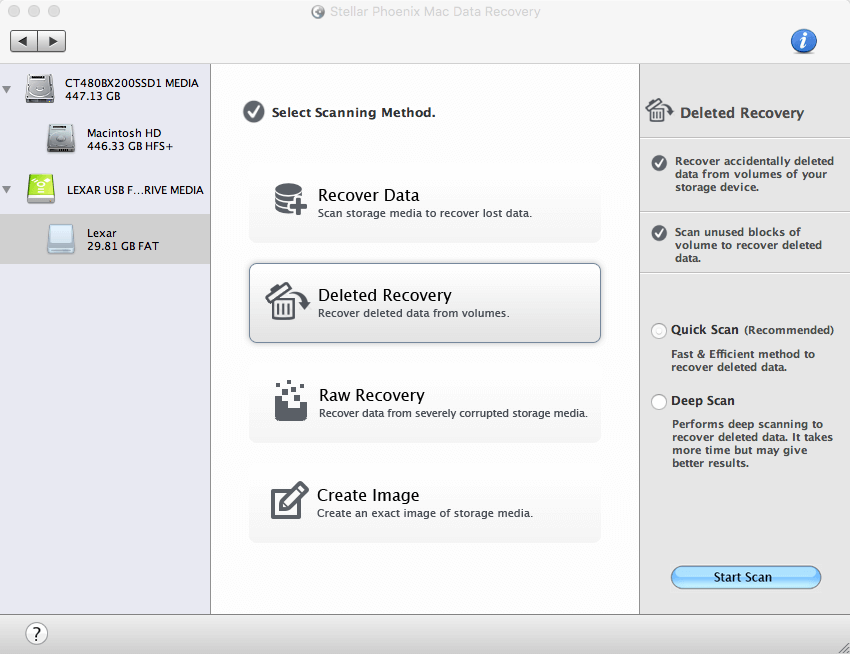
步驟: 掃描……這個過程很快。 該軟件只用了大約 20 秒就完成了對我的 32GB Lexar 驅動器的掃描——看起來非常高效!
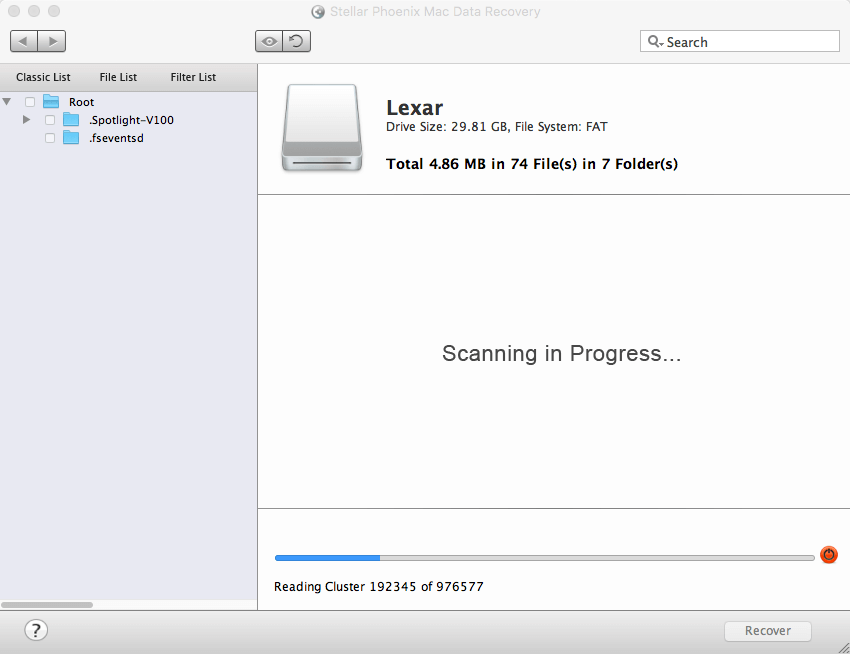
步驟: 轟……掃描完成! 它說“在 4.85 個文件夾中的 75 個文件中總共有 8 MB。” 看起來不錯。 但是等等,它們真的是我刪除的照片嗎?
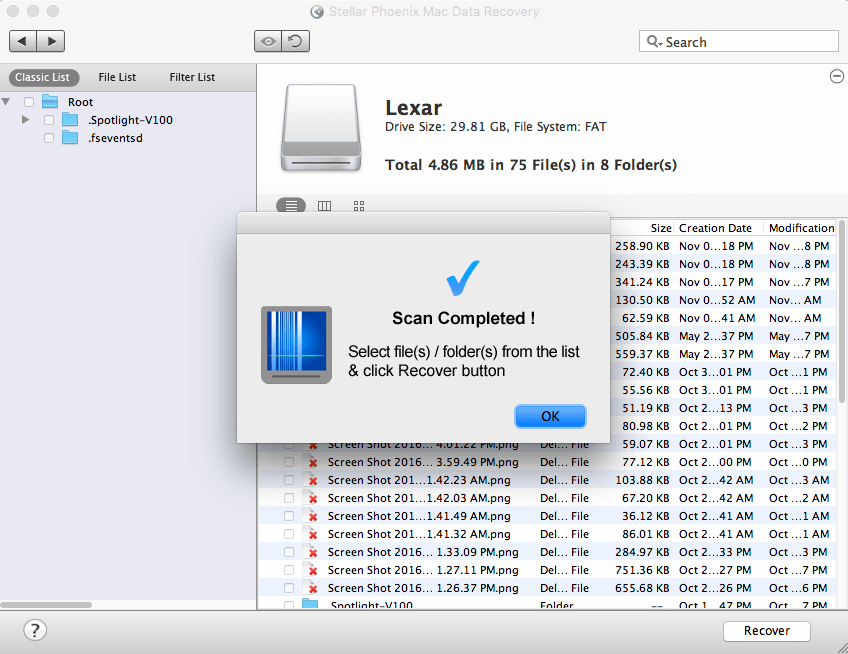
步驟:正如我在上面的總結中所說,我喜歡該應用程序的一件事是它的文件預覽功能。 為了檢查找到的項目是否是我刪除的,我雙擊每個文件以預覽內容。 是的,他們都在那裡。
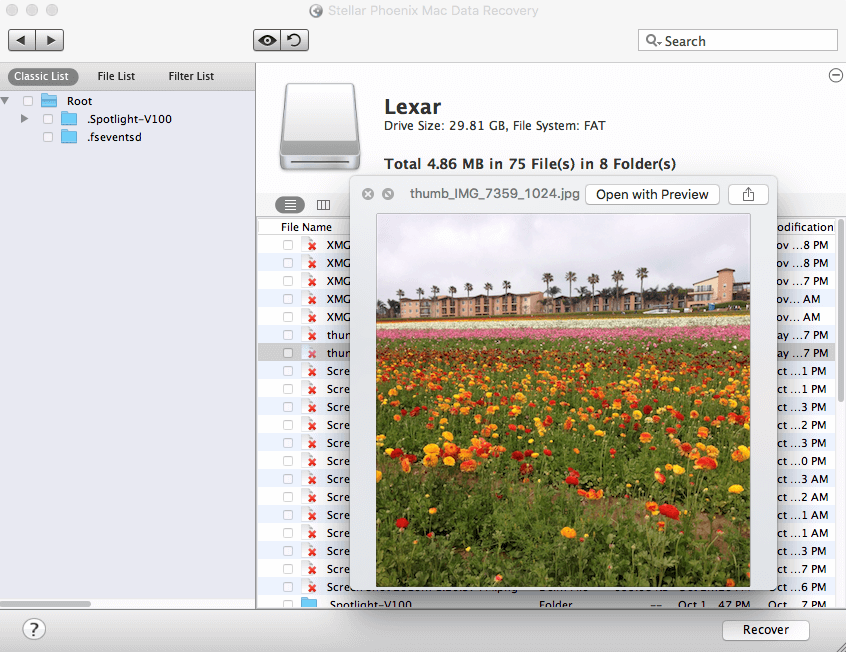
步驟: 嗯,你可以預覽照片,但要保存它們,你需要一個註冊碼。 如何得到它? 您必須從 Stellar 官方商店購買,並且密鑰將立即發送到您的電子郵件。
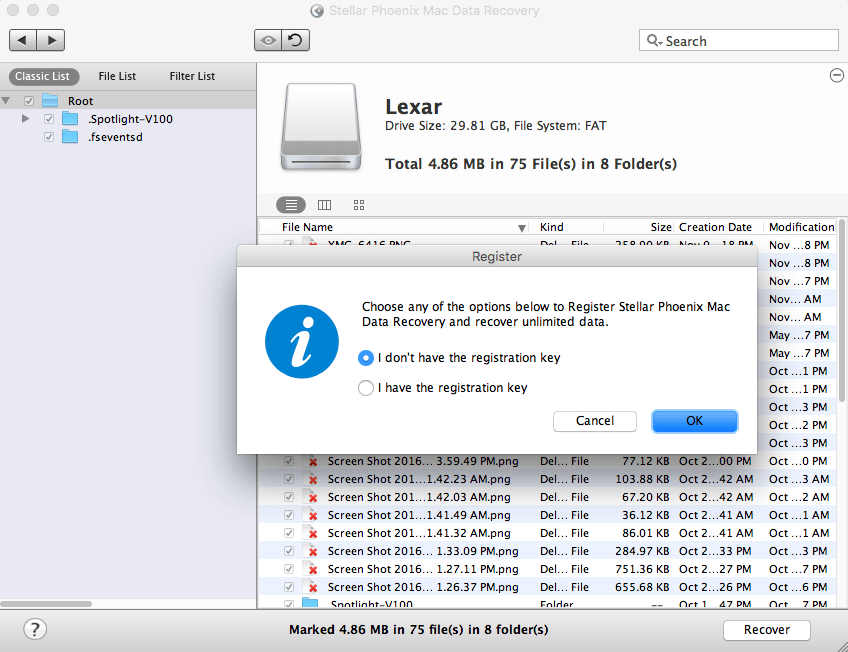
我個人的看法:“已刪除恢復”模式非常強大,它成功定位了我從 75GB Lexar 閃存驅動器中刪除的 32 張圖片——恢復率 100%。 因此,如果您不小心從數碼相機卡、外部驅動器或其他存儲設備上刪除了一些文件,我相信這是您應該嘗試的第一種恢復模式。 掃描過程很快,只要您迅速採取行動,恢復的機會就很高。
方案 2:從內部 Mac 硬盤恢復數據
Stellar 在其官方網站上聲稱該應用程序能夠識別 122 種不同的文件類型。 在下面的測試中,我試圖弄清楚它可以從我的 Mac (具有 450 GB 大小的單個卷的固態驅動器)中檢索哪些類型的文件。 在我這樣做之前,我故意清空了垃圾箱。
步驟:首先,我打開軟件,然後突出顯示它檢測到的 Macintosh HD。
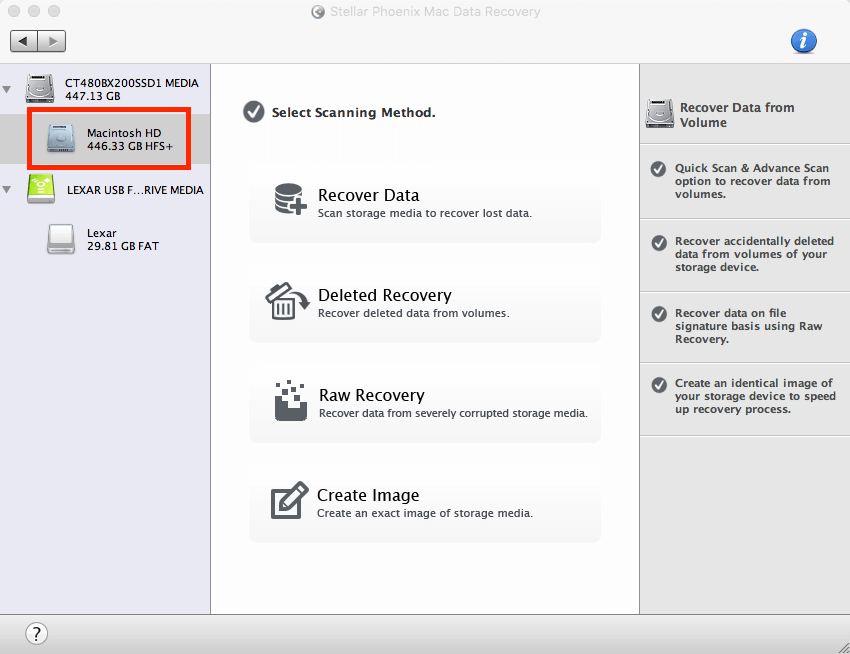
步驟: 它要求我選擇一種掃描方法。 那裡有四個選項(我在場景 1 中介紹過)。 我選擇“已刪除恢復”繼續。 專業提示:如果您格式化了 Mac 分區,請選擇“恢復數據”; 如果您的 Mac 分區之一損壞或丟失,請選擇“原始恢復”。
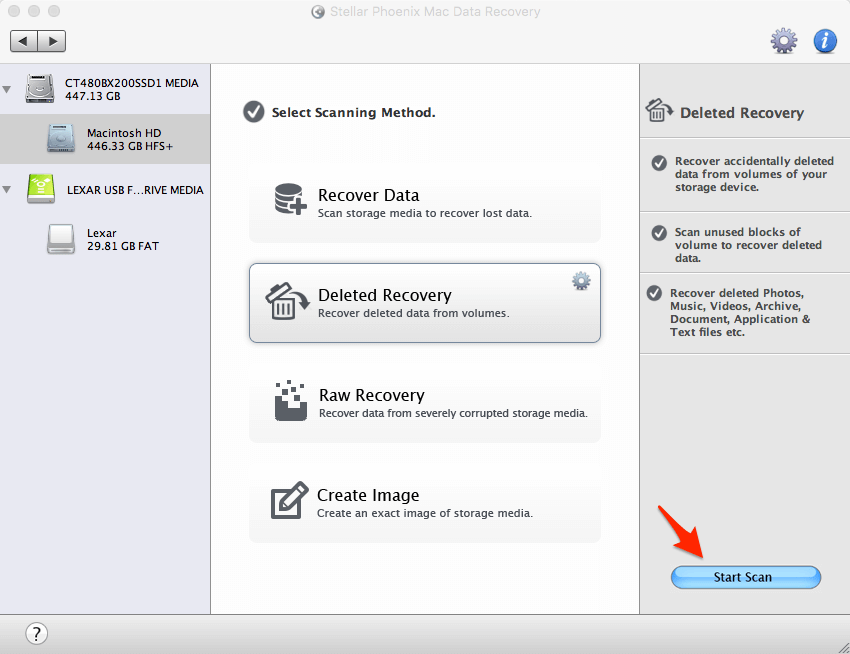
步驟: 現在是耗時的部分。 由於我的 Mac 只有一個容量為 450GB 的分區,Stellar Data Recovery 花了大約一個小時才完成 30%(見進度條)。 我估計完成整個掃描需要三個多小時。

步驟: 因為它已經找到了 3.39GB 的數據,所以我決定停止掃描以了解這些文件的樣子。
– 圖形和照片s:所有找到的項目都根據文件類型分為六個不同的文件夾,即PNG、Adobe Photoshop、TIFF、JPEG、GIF、BMP……都可以預覽。
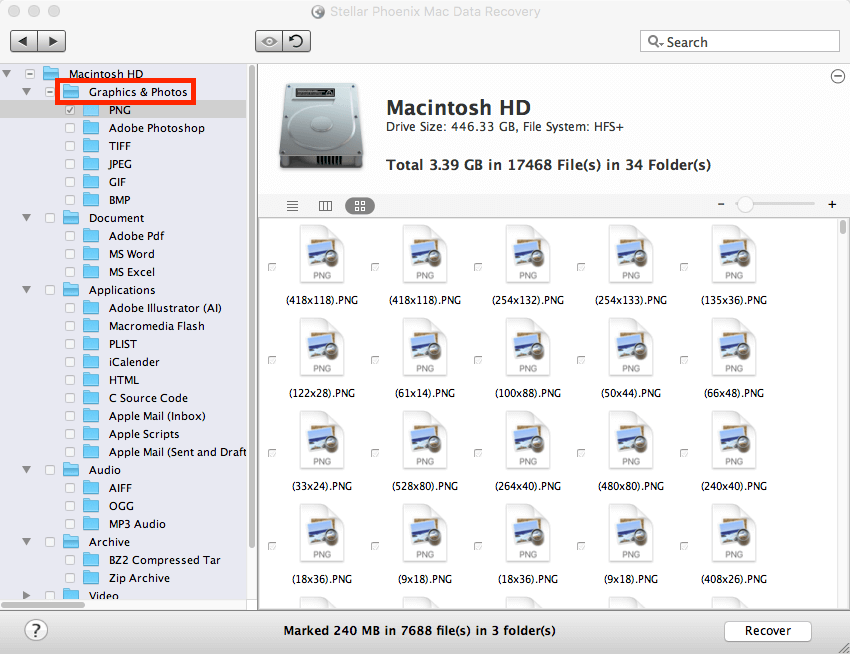
– 文件:三個文件夾包括 Adobe PDF、MS Word、MS Excel。 令我驚訝的是,我還可以預覽這些文檔中的部分內容。 獎金!
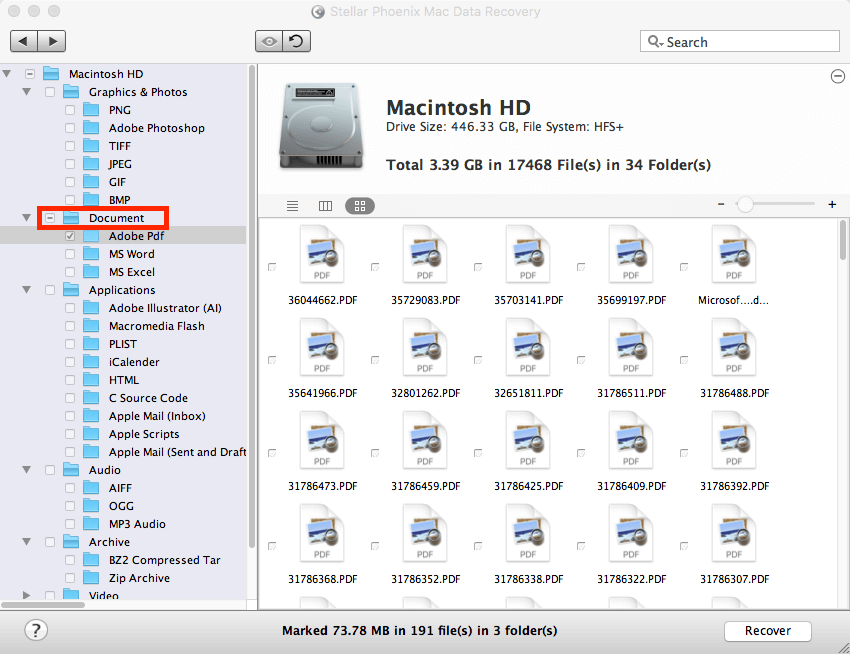
– 應用:這些電子郵件是我感興趣的,因為我從 Apple Mail 應用程序中刪除了一些。 除此之外,該程序還找到了一個應用程序文件列表,包括 Adobe Illustrator、iCalendar 等。
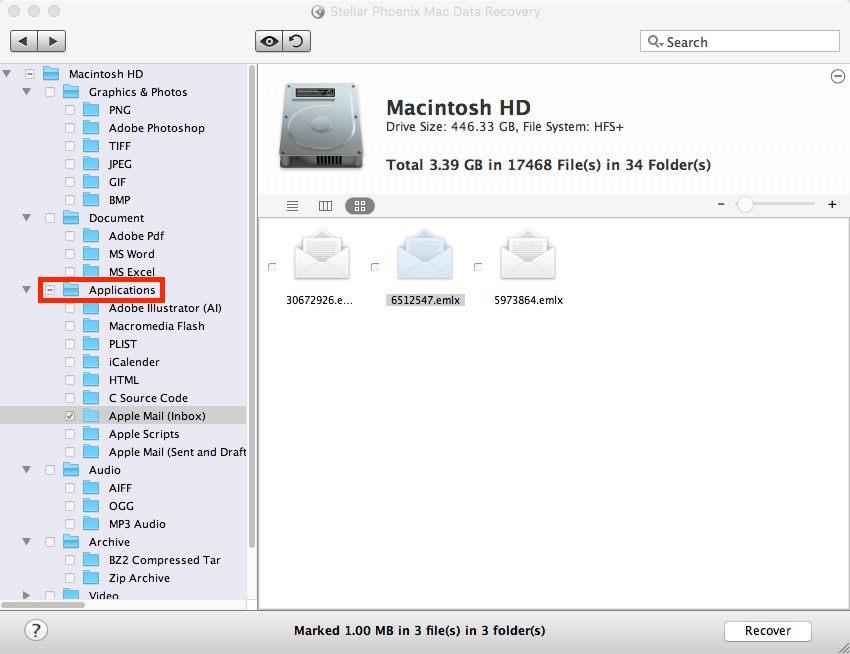
–音頻:這些主要是我刪除的 AIFF、OGG、MP3 格式的歌曲。
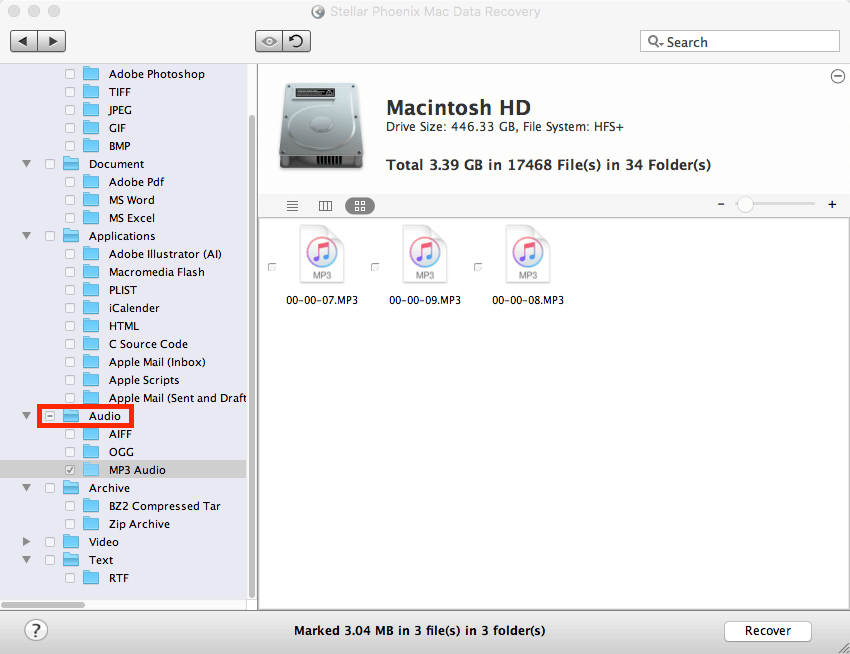
– 檔案: 找到了 BZ2 壓縮的 Tar 和 Zip 檔案。
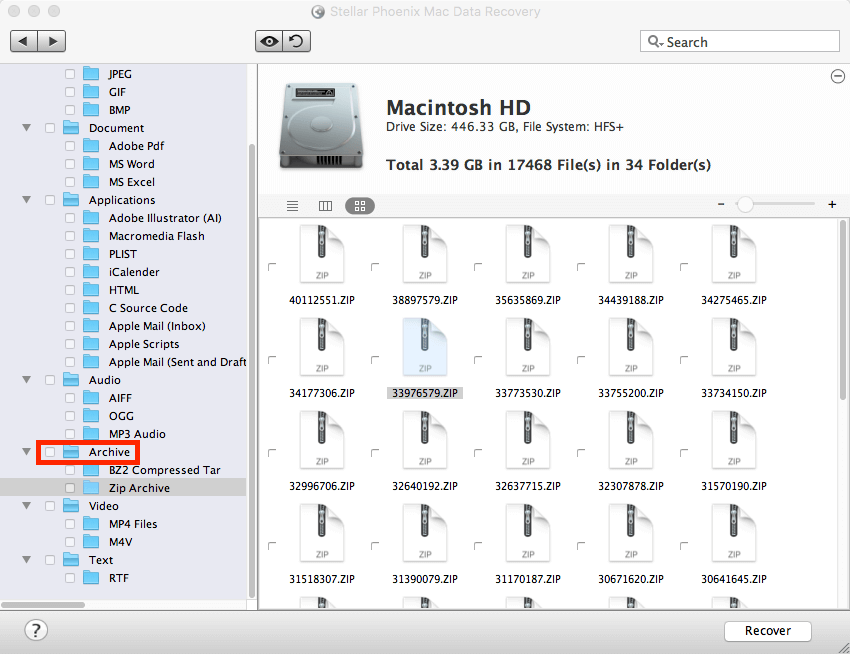
– 視頻: 它找到了一些 .MP4 和 .M4V 文件。 另一個驚喜,我也可以預覽視頻。 雙擊一個,它會通過 QuickTime 應用程序自動播放。
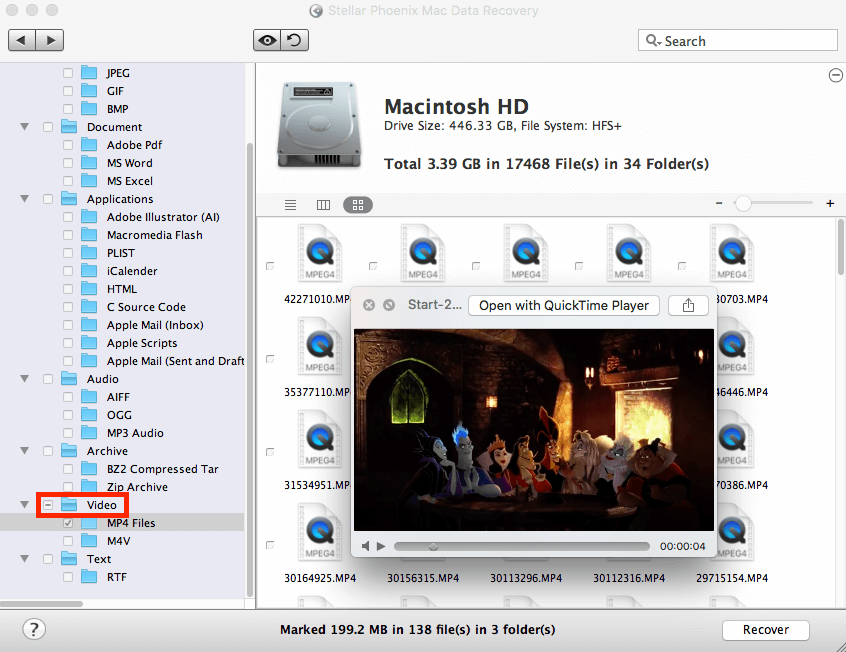
–文字: 許多 RTF 文件。 它們也可以預覽。
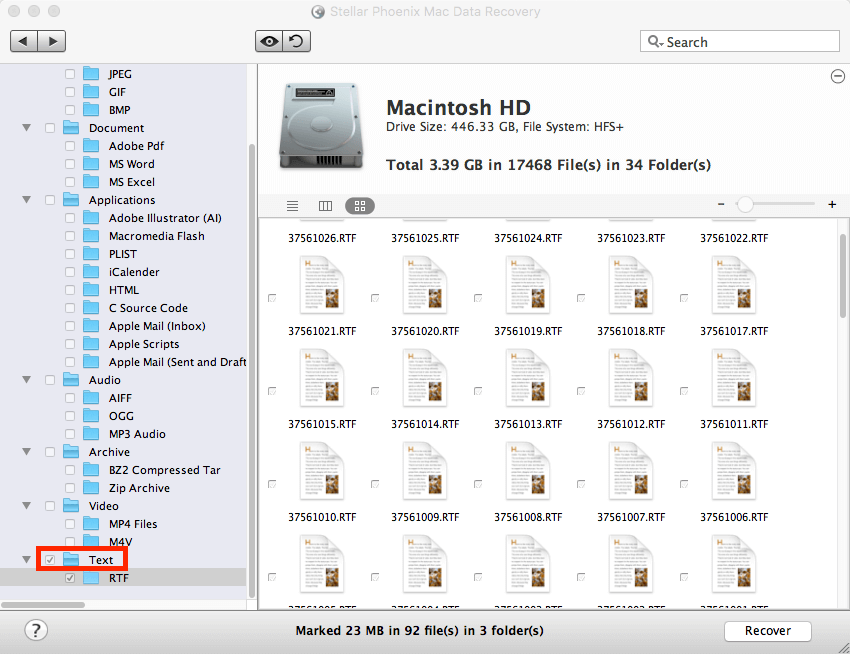
我個人的看法: Mac 的 Stellar Data Recovery 在識別從我的 Mac 中刪除的許多類型的文件方面做得非常好。 它們包括我幾乎每天處理的照片、視頻、音頻、文檔、應用程序等類型。 在這方面,我認為它非常強大。 另一個好處是該軟件允許我預覽這些文件中的內容。 此功能節省了我判斷文件是否是我實際刪除的時間。 我不太滿意的一件事是掃描過程,這是非常耗時的。 但我欣賞的另一個功能是“恢復恢復”,它旨在保存掃描結果,如果您在中途進行,然後在您方便時恢復該過程。 有關詳細信息,請參閱下面的場景 3。
場景 3:恢復恢復
步驟: 我點擊了返回按鈕。 彈出一個新窗口,詢問我是否要保存掃描信息。 選擇是後,它指示我選擇一個目的地來保存掃描過程。 注意:此處顯示“3.39 個文件夾中的 17468 個文件中總共 34 GB”。
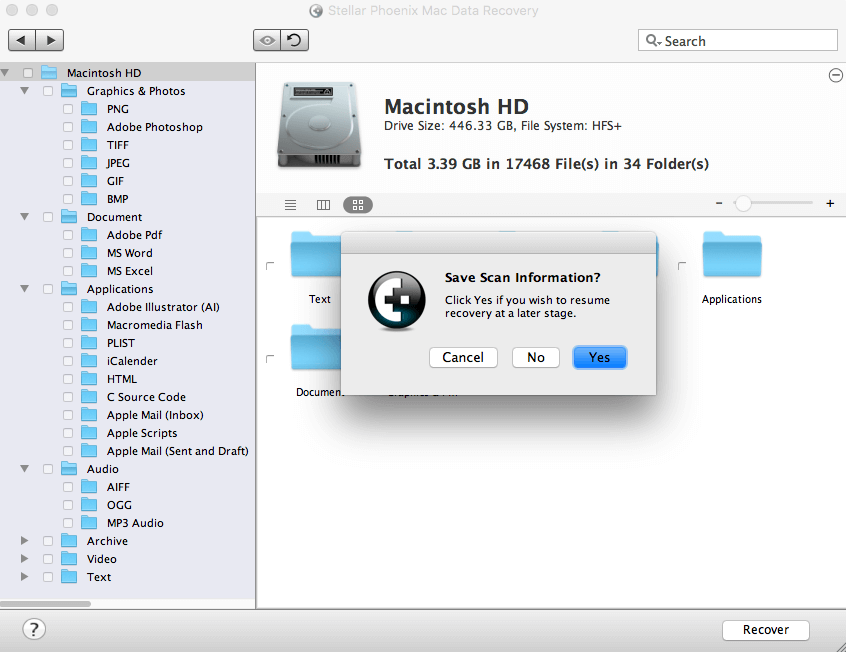
步驟:然後我回到主屏幕並選擇“Resume Recovery”。 它加載保存的掃描結果以繼續。
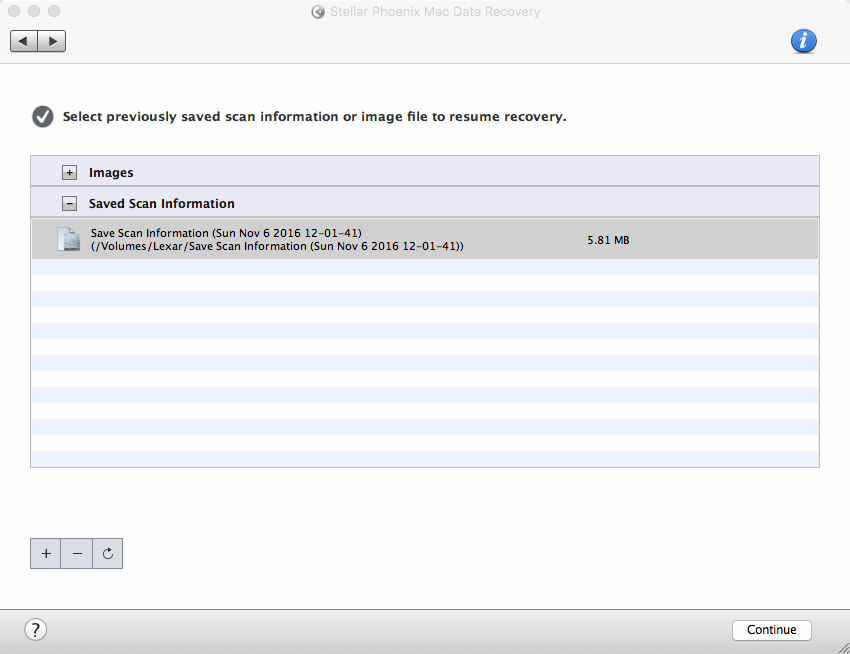
步驟: 很快,“掃描完成!” 消息出現。 但是,它只加載了 1.61 GB 的數據。 還記得最初它顯示 3.39 GB 嗎? 當然,結果的某些部分丟失了。
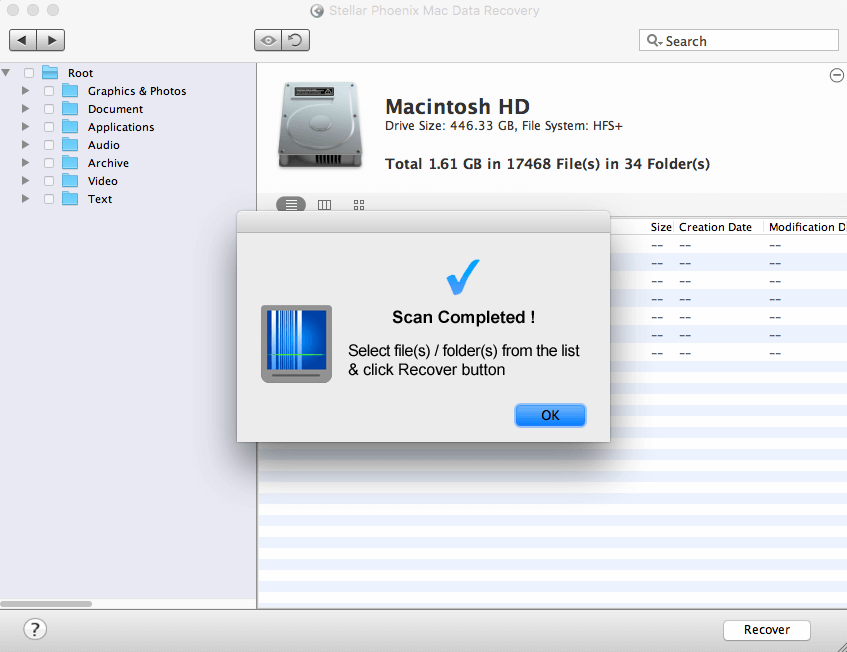
我個人的看法:很高興看到 Stellar 提供這種恢復恢復機制,這樣我們就可以隨時掃描 Mac 驅動器。 就像我說的,如果你的 Mac 有一個大的分區,掃描過程往往很耗時。 僅僅等待程序完成整個掃描是很無聊的,尤其是在大驅動器上。 因此,Resume Recovery 功能非常有用。 但是,在我的測試過程中,Resume Recovery 並沒有涵蓋之前掃描結果的所有結果。 它僅返回“1.61 個文件夾中的 17468 個文件中總共 34 GB”,而之前它是“3.39 個文件夾中的 17468 個文件中總共 34 GB”。 丟失的 1.78 GB 數據在哪裡? 我不得不懷疑。
應用程序的限制
首先,Mac 文件恢復軟件不是通用的。 它無法恢復已被覆蓋的文件。 例如,如果您從數碼相機中刪除文件並繼續使用同一張存儲卡保存新照片,則您的初始文件佔用的存儲空間可能已被覆蓋。 如果發生這種情況,第三方數據恢復軟件就不可能檢索到任何數據。 因此,您必須盡快採取行動,以最大限度地提高康復的機會。
Stellar Data Recovery 軟件可能無濟於事的另一種情況是:如果您的 Mac 使用支持 TRIM 的 SSD(固態硬盤),則恢復已刪除文件的機會微乎其微。 這是由於啟用 TRIM 的 SSD 和傳統 HDD 管理文件的方式不同所致。 簡而言之,使用清空垃圾箱等常規方法刪除文件將導致發送 TRIM 命令,而固態驅動器最終將永久刪除數據。 因此,任何恢復軟件都很難掃描和收集丟失的數據。 這也是為什麼當您嘗試在 Mac 上永久刪除文件時 SSD 很重要的原因。
此外,Stellar Macintosh Data Recovery 不支持從 iOS 或 Android 操作系統啟用的存儲介質中恢復數據。 它僅支持基於 HFS+、FAT、NTFS 的存儲設備。 這意味著您無法使用它從 iPhone、iPad 或 Android 設備中恢復數據。 相反,您可能必須使用第三方應用程序,例如 我審查的 PhoneRescue 早。
Mac 的 Stellar 數據恢復值得嗎?
該軟件設法恢復了我在 Lexar USB 驅動器上刪除的所有照片,並在我的內部 Macintosh HD 上找到了大量可恢復的項目。 但正如我在上面指出的那樣,它並不完美。 它的售價為 149 美元,當然不便宜,但如果您不小心刪除了 Mac 上的重要文件或相機中的珍貴照片,您就會知道這是無價之寶。
另外,不要忘記數據丟失帶來的代價——我的意思是,焦慮、恐慌等。在這方面,最好有一個像 Stellar 這樣的數據救援應用程序,它至少可以給你一些希望,即使它不是100% 保證。
與可能花費您數百或數千美元的專業數據恢復服務相比,Stellar Mac 數據恢復應用程序一點也不貴。 不要忘記該應用程序提供您可以利用的免費試用版。 它會掃描您的驅動器,預覽找到的項目,並檢查您丟失的文件是否仍可恢復。
因此,我認為該計劃是值得的。 再一次,請確保您先下載演示版本以進行嘗試。 僅當您確定您的數據可恢復時才考慮購買許可證。
結論
我們生活在數字時代; 有時,只需點擊幾下或輕按幾下,就很容易意外地從我們的設備中刪除文件。 一旦這些寶貴的數據消失了,如果您沒有備份,那將是一場噩夢。
幸運的是,Mac 應用程序 適用於Mac的恆星數據恢復 只要您採取適當的預防措施並迅速採取行動,就可以幫助您找回丟失的信息。 該軟件並不完美。 我在測試過程中發現了一些錯誤; 如果您的 Mac 體積很大,掃描過程往往會很長。 但是,該軟件確實實現了它的目標——恢復你刪除或丟失的數據。 該程序安全、易於使用,並提供免費的功能受限演示。 以防萬一,我很樂意將該應用程序放入我的救援列表中。
我要提醒您的最後一件事是數據備份的重要性。 這聽起來可能很老派,你可能一直都在聽。 但它仍然是防止數據丟失災難的最有效和最有效的方法。 想想那種感覺:“哦不,我誤刪了一些東西! 哦,是的,我的外部硬盤驅動器上保存了一份副本……”所以,你明白我的意思了。 備份永遠是王道。
那麼,您覺得這篇 Stellar Data Recovery 評論有用嗎? 在下面發表評論。
最新文章